儿童摄影,打造清新儿童人像后期照片

13【复制】图层,单击【滤镜】-【其他】-【高反差保留】值10,【图层模式】柔光。具体效果如图示。

14按【Ctrl+Alt+Shift+E】盖印图层,【新建】图层,【填充】50%灰,【图层模式】柔光。具体效果如图示。

15【新建】黑白渐变映射图层,【新建】曲线图层,具体参数如图示。具体效果如图示。

16选择】中性灰http://www.16xx8.com/tags/38464/图层,【透明度】59%。使用【画笔工具】,根据光影规律以及人体结构涂抹人物明暗细节。具体效果如图示。
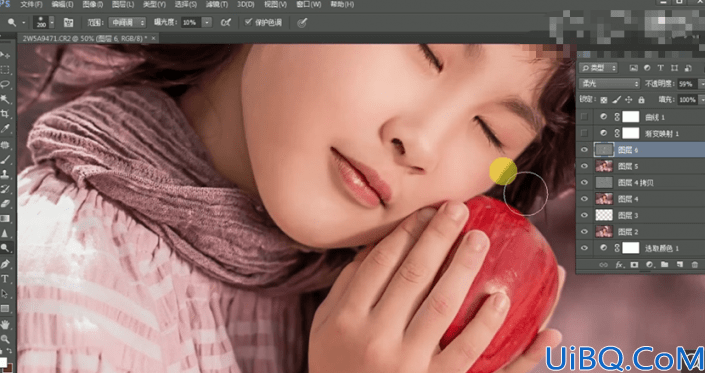
17【删除】调整图层,按【Ctrl+Alt+Shift+E】盖印图层。具体效果如图示。
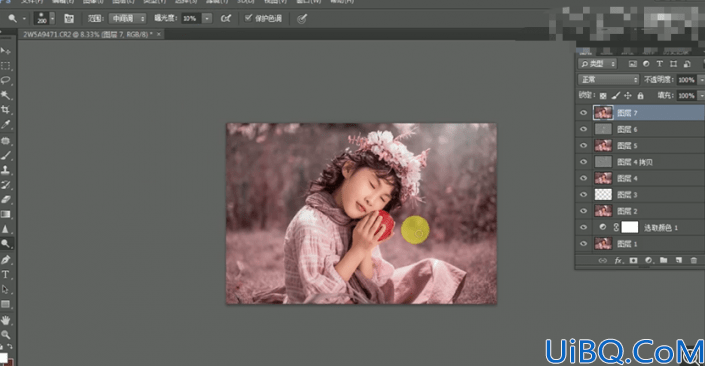
18最终效果如图示。

她们本就表现的很好,所以经过一些简单的调色就可以和之前有很大的改变,一起来制作一下吧,相信你可以制作的更好。










 加载中,请稍侯......
加载中,请稍侯......
精彩评论